Windows Terminal에서 miniconda/ananconda Profile 사용
Anaconda / Miniconda 를 설치하고 윈도우즈에서 실행시 바로가기로 사용하는 방법을 정리했다. 모든 Commandline, Powershell 에서 conda 명령을 사용하려면 환경변수 PATH 에 지정을 해야 한다. 이 글에서는 바로가기를 사용하면 PATH 환경변수를 활용하지 않고도 쉽게 사용할 수 있다.
Anaconda/Miniconda 설치 프로그램으로 설치를 하면 바로가기를 만들어 준다. 여기서 힌트를 얻으면 된다.
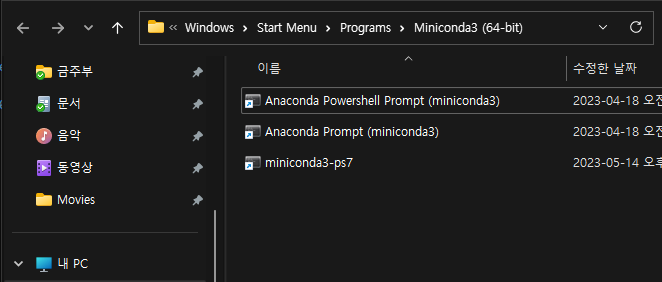
바로가기 속성을 사용해 파워쉘로 conda 환경을 초기화 하기 위해서는 conda-hook.ps1 실행이 필요하다. 설치한 Anaconda 시작프로그램의 속성을 통해 알 수 있다. 보통 설치된 아래 위치에 있다.
C:\Users\USERID\miniconda3\shell\condabin\conda-hook.ps1
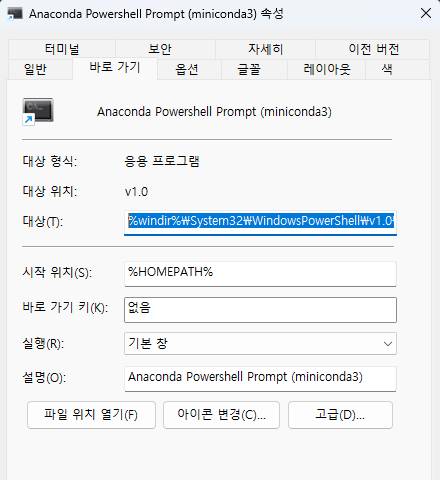
PowerShell
윈도우 기본 파워쉘과 Powershell 7 으로 바로가기 설정을 보면, conda-hook.ps1 을 포함해 바로가기 아이콘 속성에 파워쉘을 통해 실행하도록 설정하면 된다.
PowerShell 7
powershell 7 으로 Miniconda3 의 base 가상환경 기반 쉘을 실행한다.
1 | "C:\Program Files\PowerShell\7\pwsh.exe" -ExecutionPolicy ByPass -NoExit -Command "& 'C:\Users\USERID\miniconda3\shell\condabin\conda-hook.ps1' ; conda activate 'C:\Users\USERID\miniconda3' " |
기본 PowerShell 버전
1 | windir%\System32\WindowsPowerShell\v1.0\powershell.exe -ExecutionPolicy ByPass -NoExit -Command "& 'C:\Users\USERID\miniconda3\shell\condabin\conda-hook.ps1' ; conda activate 'C:\Users\USERID\miniconda3' " |
Command Line
윈도우 Command 로 anaconda / miniconda 를 실행하려면 아래 같이 activate.bat 배치를 실행하면 된다.
1 | windir%\System32\cmd.exe "/K" C:\Users\daddy\miniconda3\Scripts\activate.bat C:\Users\daddy\miniconda3 |
Windows Terminal 프로파일 설정
윈도우 터미널에 새 프로파일 추가시 랜덤한 GUID 값이 필요하다. 터미널에서 New-Guid 명령으로 발행해 사용한다.
1 | PS> New-Guid |
PowerShell 7 버전
guid 는 New-Guid 로 발행해서 등록하면 된다.
1 | { |
윈도우 기본 PowerShell 버전
1 | { |